
Даже самые современные ноутбуки не идеальны. Время от времени необходимо восстанавливать устройство к заводским настройкам. Как показывает практика, это делает работу более стабильной, скорость ноутбука возрастает заметно. Также весьма распространена проблема «Windows заблокирован». Вы также сможете решить ее при помощи такого восстановления.
Проблемы при восстановлении
Давайте рассмотрим основные проблемы, которые могут встретиться перед пользователем. Зачастую восстановление не удается осуществить после переустановки операционной системы. Немало пользователей ставят себе Windows 7 Максимальный, чтобы раскрыть весь потенциал своего винчестера. При этом, после переустановки стираются системные файлы, которые отвечают за восстановление.
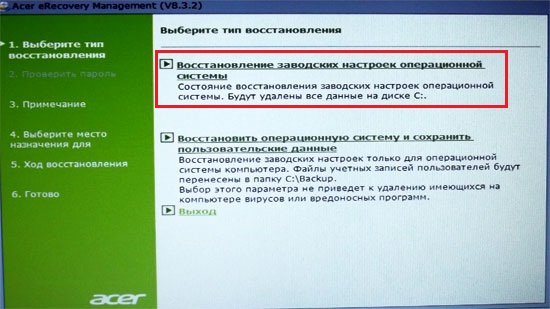
В данном случае необходимо попросту отыскать диск, в котором имеются все недостающие файлы. Можно сделать еще проще — скачать все в Интернете. Благо, что источников достаточно много. Больше как таковых ограничений нет, вы можете приступать к процедуре восстановления. Давайте взглянем на основные этапы данной процедуры. Для примера будут взяты ноутбуки от Asus. Они одни из самых распространенных.
Как сделать восстановление до заводских настроек?
1. Отключите быструю загрузку BIOS. При включении нажмите F2. Вы попадете в меню. Там отыщите пункт «Boot Booster» и выберите его. Далее сохраните изменения и перезагрузите устройство. Для этого есть пункт «Save changes and exit». После включения снова выключите ноутбук.
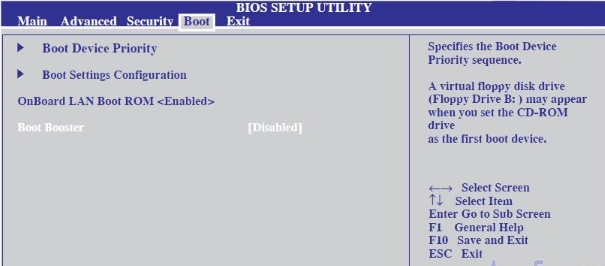
2. После повторго включения нажмите F9. Перед вами будет открыт экран с загрузкой.
3. Далее устройство самостоятельно подготовится к процедуре. Откроется окно, в котором вас будут спрашивать, действительно ли вы хотите произвести восстановление до заводских настроек. Но, имейте в виду, что если вы нажмете «Да», то все ваши данные будут удалены.
4. После пойдет процесс восстановления. Главное — не вмешивайтесь в него никоим образом.
5. Во время восстановления компьютер будет перезагружаться, причем несколько раз. Не обращайте на это внимание, ваш ноутбук не «глючит», так и должно быть. Вот и все, теперь ваше устройство полностью очищено от стороннего ПО. Настройки приведены к первоначальным. Теперь можете работать на своем ноутбуке с большей оперативностью.

 3 февраля, 2016
3 февраля, 2016  admin
admin  Опубликовано в рубрике
Опубликовано в рубрике
Отправить ответ
Оставьте первый комментарий!